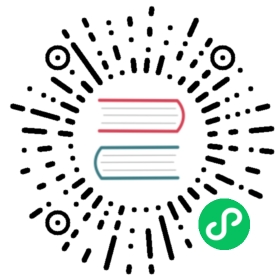使用 Docker 快速上手
前提条件
启动 HStream 需要一个内核版本不小于 Linux 4.14 的操作系统。
安装
安装 docker
提示
如果您已经有一安装好的 Docker,可以跳过这一步
浏览查阅 Install Docker Engine (opens new window),然后安装到您的操作系统上。安装时,请注意检查您的设备是否满足所有的前置条件。
(opens new window),然后安装到您的操作系统上。安装时,请注意检查您的设备是否满足所有的前置条件。
确认 Docker daemon 正在运行:
docker version
提示
在 Linux,Docker 需要 root 权限。 当然,你也可以以非 root 用户的方式运行 Docker,详情可以参考 Post-installation steps for Linux (opens new window)。
(opens new window)。
安装 docker-compose
提示
如果您已经有一安装好的 Docker,可以跳过这一步
浏览查阅 Install Docker Compose (opens new window),然后安装到您的操作系统上。安装时,请注意检查您的设备是否满足所有的前置条件。
(opens new window),然后安装到您的操作系统上。安装时,请注意检查您的设备是否满足所有的前置条件。
docker compose
在 Docker 容器里,启动一个本地独立的 HStreamDB
注意
请不要在生产环境中使用以下配置
创建一个存储 db 数据的文件目录
mkdir /data/store
如果您是非 root 用户,您将无法在根(root)路径下创建文件夹, 那么您可以在任意位置创建该文件夹
mkdir $HOME/data/store# 确保设置了环境变量 DATA_DIRexport DATA_DIR=$HOME/data/store
启动 HStreamDB 服务和存储模块
创建一个 quick-start.yaml, 可以直接下载 (opens new window)或者复制以下内容:
(opens new window)或者复制以下内容:
## quick-start.yaml
在同一个文件夹中运行:
docker-compose -f quick-start.yaml up
如果出现如下信息,表明现在已经有了一个运行中的 HServer:
hserver_1 | [INFO][2021-11-22T09:15:18+0000][app/server.hs:137:3][thread#67]************************hserver_1 | [INFO][2021-11-22T09:15:18+0000][app/server.hs:145:3][thread#67]Server started on port 6570hserver_1 | [INFO][2021-11-22T09:15:18+0000][app/server.hs:146:3][thread#67]*************************
提示
当然,你也可以选择在后台启动
docker-compose -f quick-start.yaml up -d
并且可以通过以下命令展示 logs :
docker-compose -f quick-start.yaml logs -f hserver
启动 HStreamDB 的 SQL 命令行界面
docker run -it --rm --name some-hstream-cli --network host hstreamdb/hstream hstream-client --port 6570 --client-id 1
如果所有的步骤都正确运行,您将会进入到命令行界面,并且能看见一下帮助信息:
__ _________________ _________ __ ___/ / / / ___/_ __/ __ \/ ____/ | / |/ // /_/ /\__ \ / / / /_/ / __/ / /| | / /|_/ // __ /___/ // / / _, _/ /___/ ___ |/ / / //_/ /_//____//_/ /_/ |_/_____/_/ |_/_/ /_/Command:h To show these help info:q To exit command line interface:help [sql_operation] To show full usage of sql statementSQL STATEMENTS:To create a simplest stream:CREATE STREAM stream_name;To create a query select all fields from a stream:SELECT * FROM stream_name EMIT CHANGES;To insert values to a stream:INSERT INTO stream_name (field1, field2) VALUES (1, 2);>
创建一个 stream
首先,我们可以用 CREATE STREAM 语句创建一个名为 demo 的 stream.
CREATE STREAM demo;
对这个 stream 执行一个持久的查询操作
现在,我们可以通过 SELECT 在这个 stream 上执行一个持久的查询。
这个查询的结果将被直接展现在 CLI 中。
以下查询任务会输出所有 demo stream 中具有 humidity 大于 70 的数据。
SELECT * FROM demo WHERE humidity > 70 EMIT CHANGES;
现在看起来好像无事发生。这是因为从这个任务执行开始,还没有数据被写入到 demo 中。 接下来,我们会写入一些数据,然后符合条件的数据就会被以上任务输出。
启动另一个 CLI 窗口
我们可以利用这个新的 CLI 来插入数据:
docker exec -it some-hstream-cli hstream-client --port 6570 --client-id 2
向 stream 中写入数据
输入并运行以下所有 INSERT 语句,然后关注我们之创建的 CLI 窗口。
INSERT INTO demo (temperature, humidity) VALUES (22, 80);INSERT INTO demo (temperature, humidity) VALUES (15, 20);INSERT INTO demo (temperature, humidity) VALUES (31, 76);INSERT INTO demo (temperature, humidity) VALUES ( 5, 45);INSERT INTO demo (temperature, humidity) VALUES (27, 82);INSERT INTO demo (temperature, humidity) VALUES (28, 86);
不出意外的话,你将看到以下的结果。
{"temperature":22,"humidity":80}{"temperature":31,"humidity":76}{"temperature":27,"humidity":82}{"temperature":28,"humidity":86}
用 docker 启动一个本地的 HStream-Server 3节点集群
注意
请勿在您的生产环境中使用该配置!
如果你跳过了上面启动单机的教程,可以直接跳到这一部分,用 docker-compose 拉起一个本地集群 instead.
假设已经有了一个根据以上步骤启动的单机节点
你可以手动启动剩余的两个节点,只要连上同一个 Zookeeper 服务,就能组成一个集群。 注意以下几个配置需要保证不要撞:
- server-id : the id has to be an integer. This is the identifier of every server.
- port : the port number that client connects to.
- internal-port : the internal channel for server communication.
然后你可以运行如下的指令,用 docker 来启动剩余的两个节点。 如果你更改了这个文件 (opens new window),请确保在以下指令中, 也作出相应的修改。
(opens new window),请确保在以下指令中, 也作出相应的修改。
docker run -it --rm --name some-hstream-server-1 -v $DATA_DIR:/data/store --network hstream-quickstart hstreamdb/hstream hstream-server --store-config /data/store/logdevice.conf --zkuri 127.0.0.1:2181 --port 6580 --internal-port 6581 --server-id 101
docker run -it --rm --name some-hstream-server-2 -v $DATA_DIR:/data/store --network hstream-quickstart hstreamdb/hstream hstream-server --store-config /data/store/logdevice.conf --zkuri 127.0.0.1:2181 --port 6590 --internal-port 6591 --server-id 102
用 docker-compose 拉起一个本地集群
下载 quick-start.yaml (opens new window),然后 原模原样的将以下配置粘贴在 service 一栏:
(opens new window),然后 原模原样的将以下配置粘贴在 service 一栏:
hserver0:image: hstreamdb/hstreamdepends_on:- zookeeper- hstoreports:- "127.0.0.1:6580:6580"expose:- 6580networks:- hstream-quickstartvolumes:- ${DATA_DIR:-/data/store}:/data/storecommand:- bash- "-c"- |set -e/usr/local/script/wait-for-storage.sh hstore 6440 zookeeper 2181 600 \/usr/local/bin/hstream-server \--host 0.0.0.0 --port 6590 \--internal-port 6591 \--address $$(hostname -I | awk '{print $$1}') \--server-id 101 \--zkuri zookeeper:2181 \--store-config /data/store/logdevice.conf \--store-admin-host hstore --store-admin-port 6440 \--replicate-factor 3 \hserver1:image: hstreamdb/hstreamdepends_on:- zookeeper- hstoreports:- "127.0.0.1:6590:6590"expose:- 6590networks:- hstream-quickstartvolumes:- ${DATA_DIR:-/data/store}:/data/storecommand:- bash- "-c"- |set -e/usr/local/script/wait-for-storage.sh hstore 6440 zookeeper 2181 600 \/usr/local/bin/hstream-server \--host 0.0.0.0 --port 6590 \--internal-port 6591 \--address $$(hostname -I | awk '{print $$1}') \--server-id 102 \--zkuri zookeeper:2181 \--store-config /data/store/logdevice.conf \--store-admin-host hstore --store-admin-port 6440 \--replicate-factor 3 \
这样,就能很轻松地用 docker-compose 拉起来了:
docker-compose -f quick-start.yaml up -ddocker-compose -f quick-start.yaml logs -f hserver hserver0 hserver1
运用 HStreamDB’s interactive SQL CLI
启动命令行界面的方式和原来相同。 HStreamDB 服务是集群还是单机并不会影响 CLI 的使用方式
docker run -it --rm --name some-hstream-cli --network host hstreamdb/hstream hstream-client --port 6570 --client-id 1